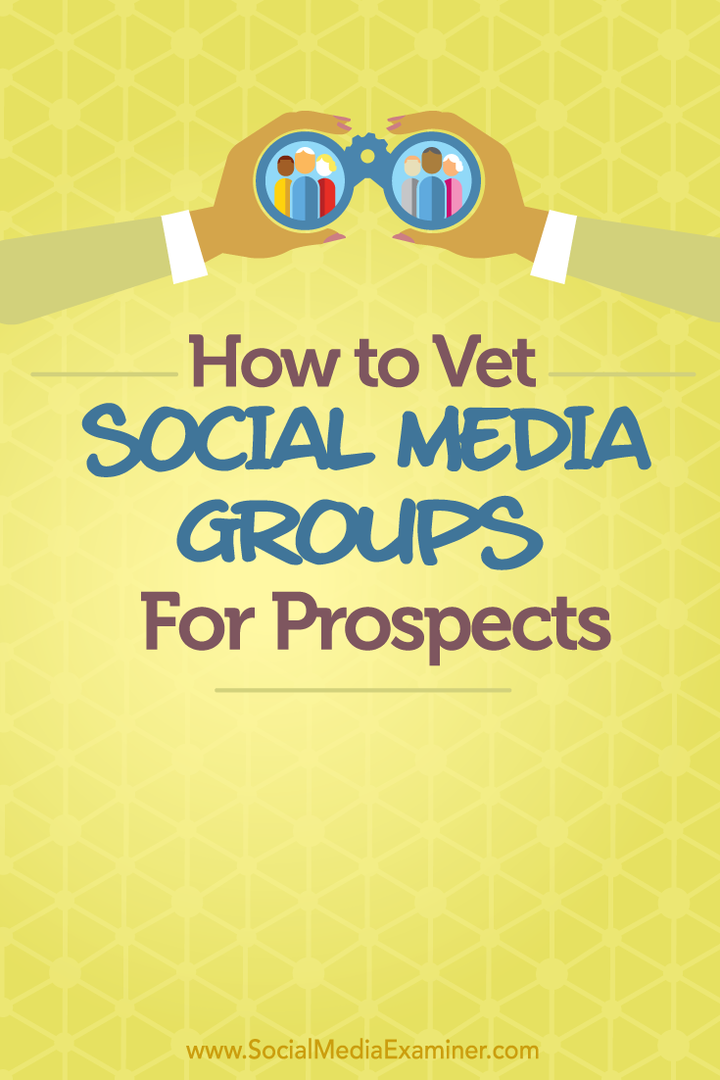Как да разберете каква версия на приложение за Android използвате
Подвижен Apps Google андроид / / December 11, 2020
Последна актуализация на

Понякога на Android трябва да знаете версията на конкретно приложение, което използвате. Ето как да намерите необходимата информация.
Версията на приложение за Android е най-добрият начин да разберете дали определена функция е достъпна за вас или не. Но как можете да разберете коя версия използвате? Прочетете, за да разберете.
Защо искате да знаете версията на приложение, работещо на вашето устройство Android? Е, някои функции ще работят само на най-новата версия. Или при версии „по-нови от версия x.y“. Въпреки че това не е нещо, което използвате всеки ден, това е много полезна информация, когато имате нужда.
Има няколко начина да откриете версията на приложението на телефона си. Ще разгледаме някои от тях по-долу, като вземем Deezer услуга за стрийминг приложение като пример.
Всичко за екрана
Първият, най-лесният и бърз начин е относно екран на приложението. При условие, че всъщност има такъв.
Този екран ще бъде скрит някъде в приложението. Обикновено е под Настройки; това е случаят с Deezer, както се вижда по-долу.
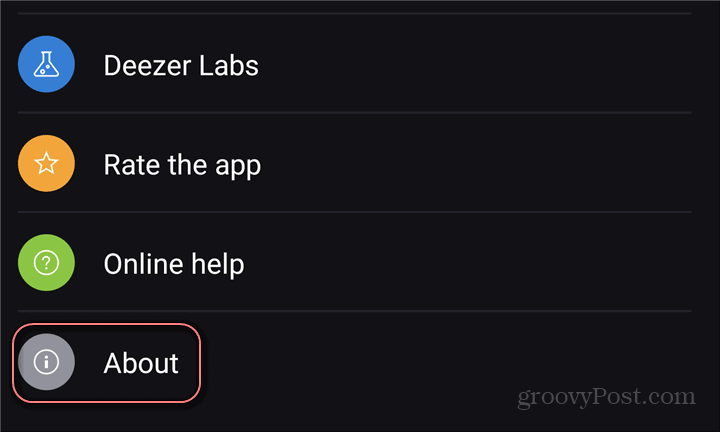
След като почуках относно, версията на приложението беше там, за да го видя. Много лесно, но това не винаги ще бъде така, тъй като някои приложения всъщност нямат екран с информация.
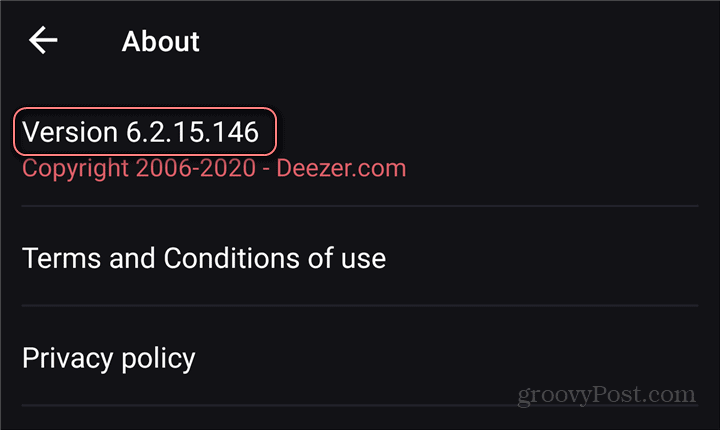
Google Play Store
Google Play Store (който, в случай че сте го пропуснали, има тъмен режим), е втората опция.
Започнете, като отворите приложението Play Store на телефона си. След това докоснете бутон за меню в горната лява част на екрана (трите реда). След като го направите, докоснете Моите приложения и игри.
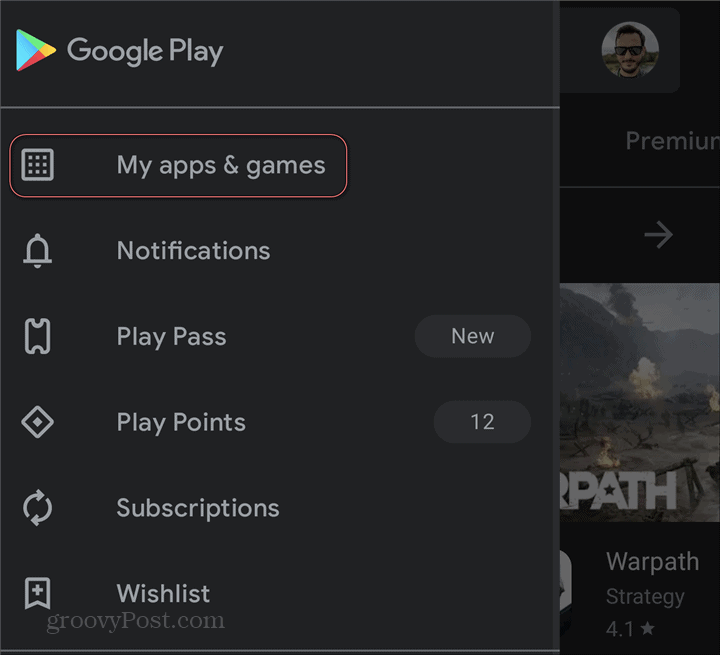
Сега докоснете Инсталиран и превъртете, докато намерите приложението, което търсите - Deezer, в този пример.
Не искате да докоснете Отворете бутон, тъй като това ще отвори самото приложение. Докоснете име на приложението за да отворите свойствата му в Google Play Store.
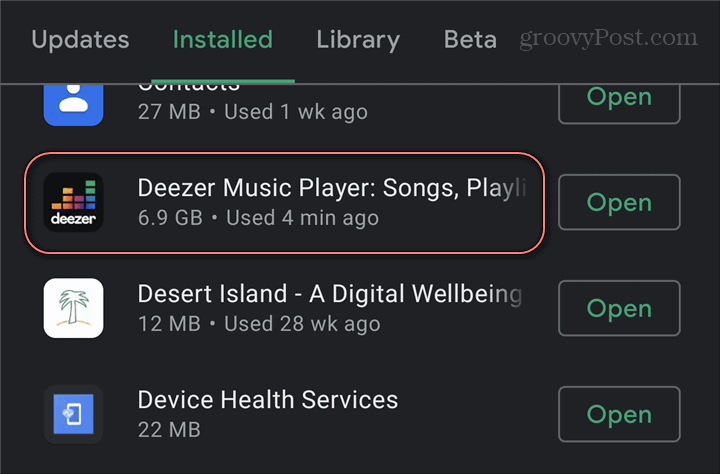
Сега превъртете надолу до Относно това приложение и докоснете този раздел.
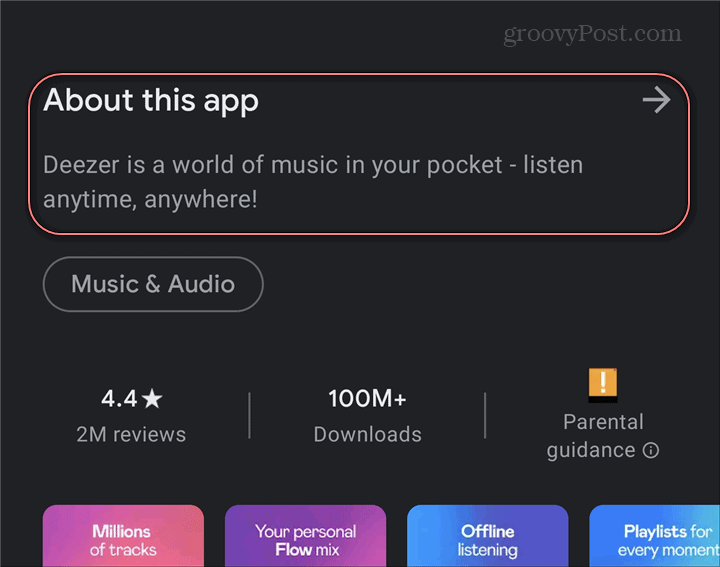
На следващия екран превъртете отново докрай. Това ще ви отведе до Информация за приложението раздел. Там, наред с други битове информация, ще бъде показан номерът на версията. Това също ще ви покаже сумите пари, които можете да очаквате да платите за покупки в приложението, които понякога също могат да бъдат полезни.
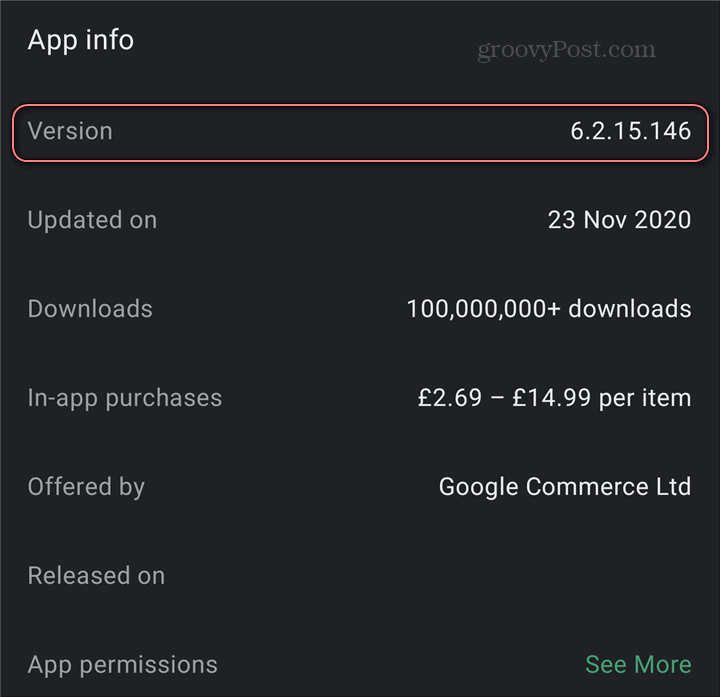
Системни настройки на Android
Едно е сигурно. Ако не знаете къде да намерите нещо на Android, менюто с настройки винаги е добро място за начало. Същото е и за да разберете коя версия на приложение използвате.
След като влезете Настройки, докоснете Приложения и известия (или името на производителя на телефона ви).
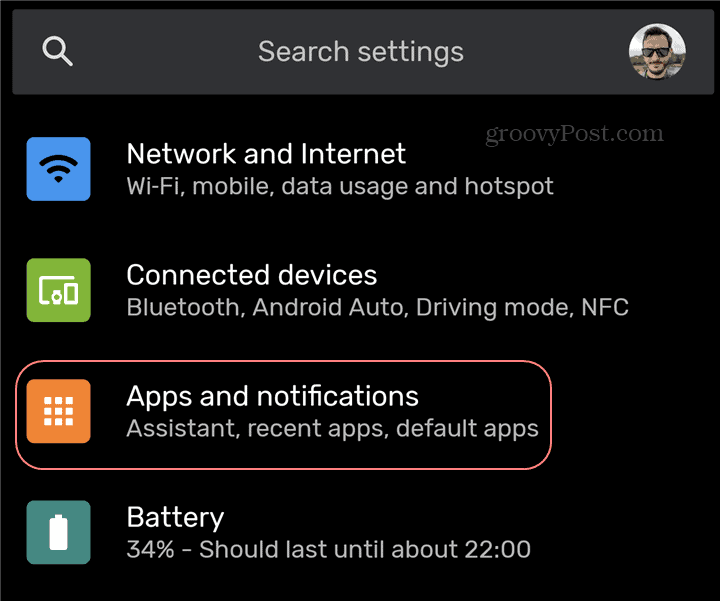
Когато сте там, докоснете Вижте всички приложения на xyz (където xyz е броят на приложенията, които сте инсталирали).
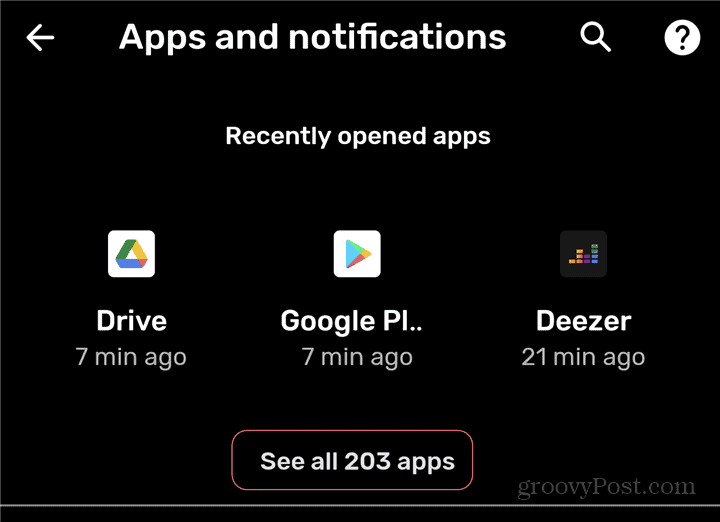
Сега превъртете надолу, докато намерите приложението, за което искате да намерите версията. След това го докоснете в списъка. След като сте на екрана, показващ подробностите за него, натиснете Разширено.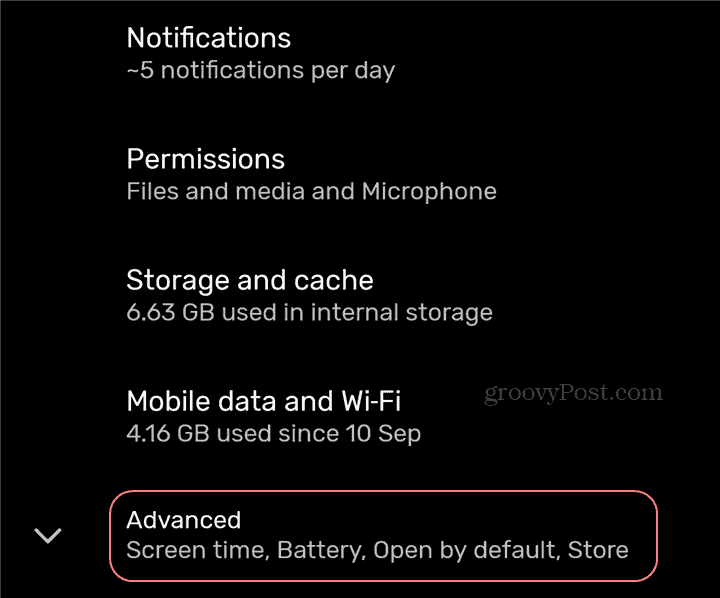
Сега остава само да превъртите надолу до дъното на екрана. Номерът на версията на приложението ви ще бъде показан там.
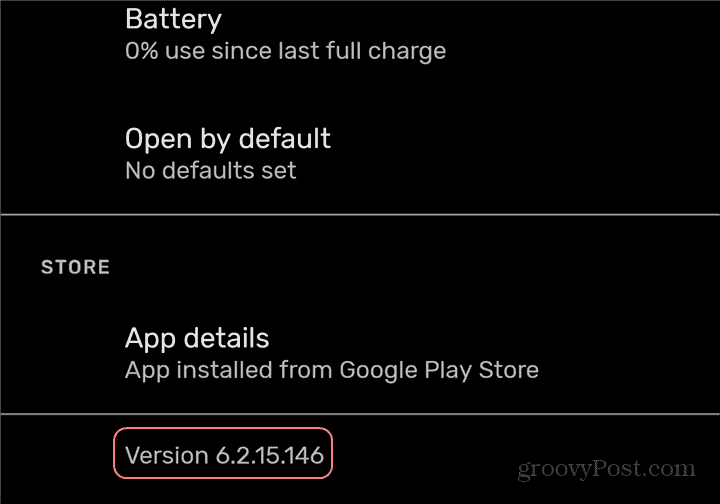
Някой от тези варианти по-добър ли е от другия? Това наистина зависи от вашите предпочитания, тъй като резултатът ще бъде абсолютно същият.
Съответствие на цените в магазина: Как да получите онлайн цени с удобство от тухли и хоросан
Покупката в магазина не означава, че трябва да плащате по-високи цени. Благодарение на гаранциите за съвпадение на цените, можете да получите онлайн отстъпки с тухли и хоросан ...
Как да подарите абонамент за Disney Plus с цифрова карта за подаръци
Ако сте се радвали на Disney Plus и искате да го споделите с други, ето как да закупите абонамент за Disney + Gift за ...
Вашето ръководство за споделяне на документи в Google Документи, Таблици и Презентации
Можете лесно да си сътрудничите с уеб-базираните приложения на Google. Ето вашето ръководство за споделяне в Google Документи, Таблици и Презентации с разрешенията ...